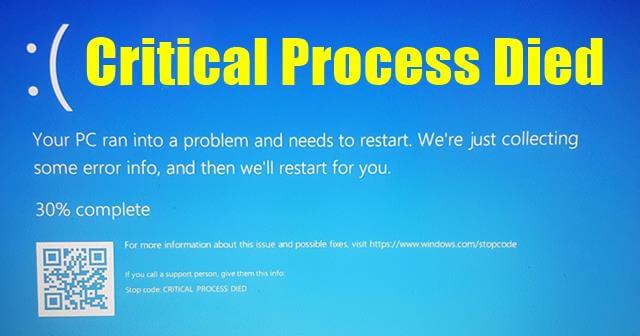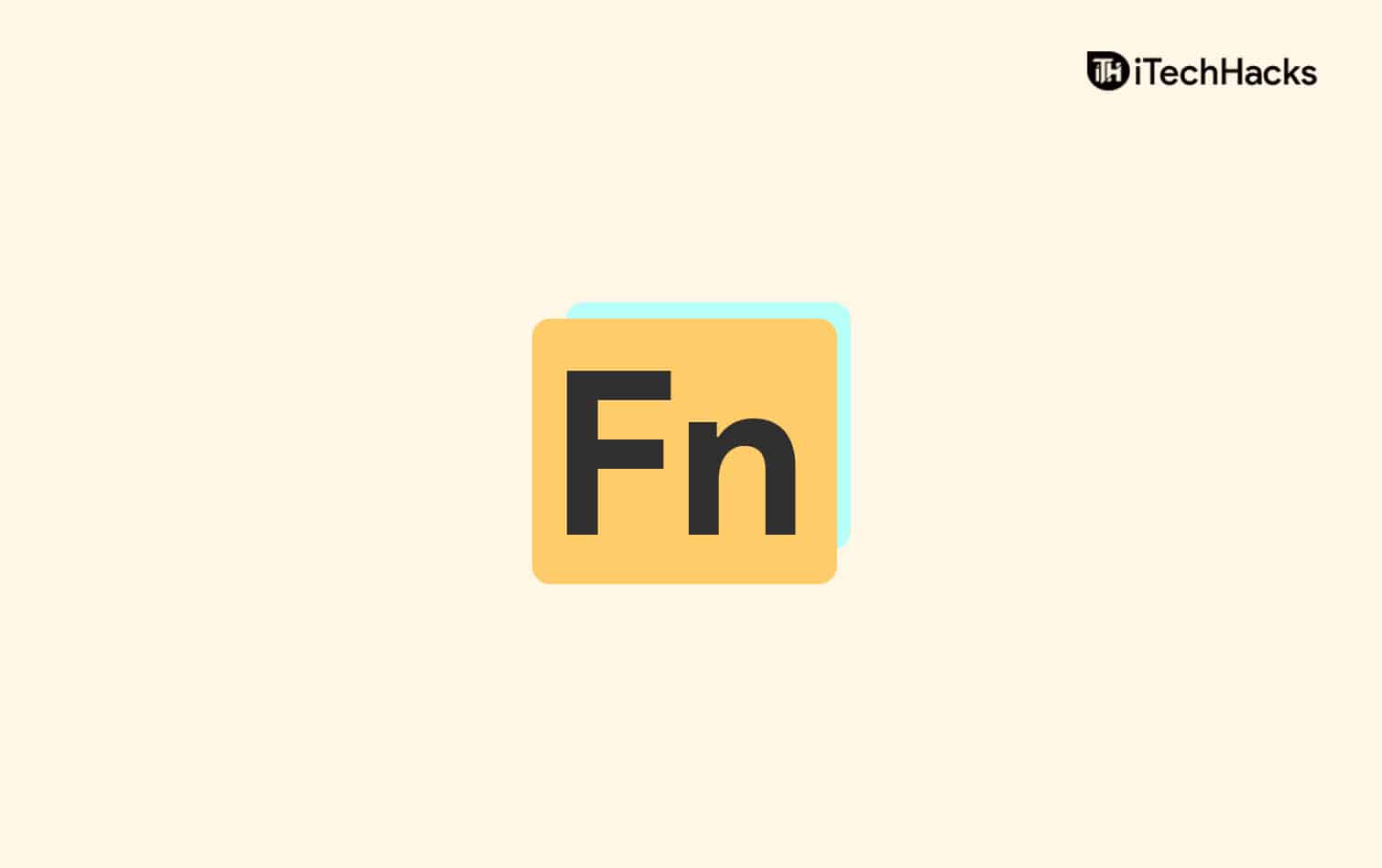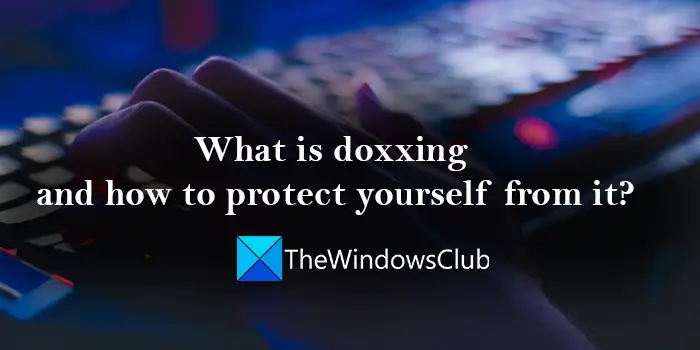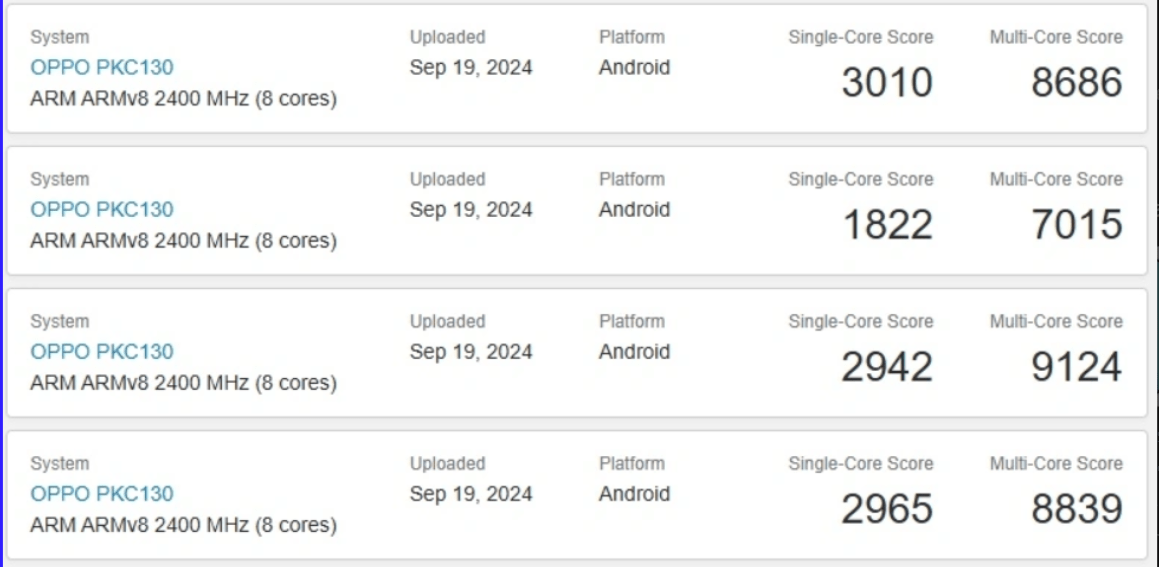Το WhatsApp είναι μια δημοφιλής εφαρμογή ανταλλαγής μηνυμάτων που δημιουργεί μια γέφυρα επικοινωνίας για τους χρήστες σε όλο τον κόσμο. Παίζει σημαντικό ρόλο στην καθημερινή επαφή, αλλά όπως και άλλες εφαρμογές, το WhatsApp μπορεί μερικές φορές να μην λειτουργεί λόγω σφαλμάτων λογισμικού, δυσλειτουργιών εφαρμογής, επιθέσεων κακόβουλου λογισμικού και πολλά άλλα. Για να επιλύσετε τα προβλήματα που αντιμετωπίζει αυτήν τη στιγμή το WhatsApp και να διασφαλίσετε την κανονική χρήση στο εγγύς μέλλον, είναι απαραίτητο να απεγκαταστήσετε και να εγκαταστήσετε το WhatsApp. Σε αυτήν την περίπτωση, το κύριο μέλημά σας είναι η απώλεια δεδομένων. Ευτυχώς, υπάρχουν διαφορετικές λύσειςεπανεγκαταστήστε το WhatsApp χωρίς απώλεια δεδομένων, ανεξάρτητα από τη συσκευή που χρησιμοποιείτε, όπως iPhone και Android. Απλώς ακολουθήστε μας για να μάθετε τις λεπτομέρειες.
Μέρος 1. Πώς να εγκαταστήσετε ξανά το WhatsApp στο Android χωρίς απώλεια δεδομένων
Το WhatsApp προσφέρει μια επιλογή στους χρήστες Android να δημιουργούν αντίγραφα ασφαλείας του ιστορικού συνομιλιών και των πολυμέσων στο Google Drive, έτσι ώστε να μην χάνονται δεδομένα μετά την επανεγκατάσταση του WhatsApp. Δεν έχει σημασία αν δεν έχετε δημιουργήσει αντίγραφο ασφαλείας πριν από την απεγκατάσταση της εφαρμογής. Οι συνομιλίες WhatsApp μπορούν να δημιουργούνται αυτόματα αντίγραφα ασφαλείας στον εσωτερικό χώρο αποθήκευσης του κινητού σας τηλεφώνου κάθε μέρα. Δηλαδή, τα αντίγραφα ασφαλείας τόσο στο Google Drive όσο και στο εσωτερικό αποθηκευτικό χώρο διασφαλίζουν τη δυνατότητα ανάκτησης των δεδομένων σας WhatsApp. Ας δούμε πώς να επανεγκαταστήσετε το WhatsApp χωρίς απώλεια δεδομένων παρακάτω.
1.1 Δημιουργήστε αντίγραφα ασφαλείας των δεδομένων WhatsApp στο Google Drive στο Android
- Βήμα 1:Εκκινήστε το WhatsApp σε συσκευή Android.
- Βήμα 2:Πατήστε τις τρεις τελείες επάνω δεξιά και επιλέξτεΡυθμίσειςστο αναπτυσσόμενο μενού.
- Βήμα 3:Μετά πηγαίνετε στοΣυζητήσεις ; Δημιουργία αντιγράφων ασφαλείας συνομιλίας; Δημιουργία αντιγράφων ασφαλείας στο Google Driveεπιλογή.
- Βήμα 4:Με βάση τις ανάγκες σας, ορίστε τη συχνότητα δημιουργίας αντιγράφων ασφαλείας και πατήστεΛογαριασμός Googleνα εξουσιοδοτήσει μεΕπιτρέπωεπιλογή.
- Βήμα 5:Εφόσον το WhatsApp σας σχετίζεται με το Google Drive σας, μπορείτε να δημιουργήσετε ένα αρχείο αντιγράφου ασφαλείας με τοΥΠΟΒΟΗΘΩκουμπί.
1.2 Απεγκατάσταση και επανεγκατάσταση του WhatsApp στο Android
- Βήμα 1:Πατήστε παρατεταμένα το εικονίδιο WhatsApp στην αρχική οθόνη και πατήστε "Απεγκατάσταση" στο μικρό αναδυόμενο παράθυρο για να απεγκαταστήσετε το WhatsApp από τη συσκευή σας Android.
- Βήμα 2:Ανοίξτε το Google Play Store για να κάνετε αναζήτηση στο WhatsApp και πατήστεΕγκαθιστώγια να το εγκαταστήσετε ξανά.
1.3 Επαναφορά δεδομένων WhatsApp στο Android

- Βήμα 1:Εκκινήστε το WhatsApp στη συσκευή σας Android και επαληθεύστε τον αριθμό τηλεφώνου.
- Βήμα 2:Το WhatsApp θα εμφανίσει ένα μήνυμα που θα σας οδηγήσει να επαναφέρετε τα μηνύματα και τα πολυμέσα σας από το Google Drive. Απλώς πατήστε "ΕΠΑΝΑΦΕΡΩ” επιλογή για επαναφορά δεδομένων.
![]()
Σημείωμα:
Η προτροπή μπορεί να διαφέρει ανάλογα με την κατάσταση. Εάν δεν δημιουργήσετε αντίγραφα ασφαλείας των συνομιλιών και των πολυμέσων WhatsApp στο Google Drive πριν απεγκαταστήσετε την εφαρμογή, το WhatsApp θα εντοπίσει το αντίγραφο ασφαλείας στον εσωτερικό χώρο αποθήκευσης του τηλεφώνου μετά την επανεγκατάσταση. Σε αυτήν την περίπτωση, μπορείτε να επαναφέρετε τα δεδομένα WhatsApp από το τοπικό αντίγραφο ασφαλείας.
Μέρος 2. Πώς να επανεγκαταστήσετε το WhatsApp στο iPhone χωρίς απώλεια δεδομένων
Για χρήστες iPhone, εφόσον έχετε δημιουργήσει εκ των προτέρων ένα αντίγραφο ασφαλείας συνομιλίας στο iCloud, μπορείτε να εγγυηθείτε ότι τα δεδομένα WhatsApp θα αποθηκευτούν με ασφάλεια μετά την επανεγκατάσταση. Μπορείτε να επαναφέρετε όλα τα μηνύματα και τα μέσα από το αντίγραφο ασφαλείας και η διαδικασία είναι απλή. Εδώ είναι τι πρέπει να κάνετε.
2.1 Δημιουργήστε αντίγραφα ασφαλείας των συνομιλιών WhatsApp στο iCloud στο iPhone

- Βήμα 1:Ανοίξτε το WhatsApp στο iPhone σας και πατήστεΡυθμίσειςκαρτέλα στο κάτω μέρος της οθόνης.
- Βήμα 2:Πηγαίνετε στοΣυζητήσεις ; Δημιουργία αντιγράφων ασφαλείας συνομιλίας; Δημιουργήστε αντίγραφα ασφαλείας τώραγια να ξεκινήσετε τη δημιουργία αντιγράφων ασφαλείας του ιστορικού συνομιλιών και των πολυμέσων σας στο iCloud.
2.2 Απεγκατάσταση και επανεγκατάσταση του WhatsApp στο iPhone
- Βήμα 1:Πατήστε παρατεταμένα το εικονίδιο WhatsApp στην οθόνη του iPhone σας. Στη συνέχεια επιλέξτεΚατάργηση εφαρμογής; Διαγραφή εφαρμογής; Διαγράφωγια να απεγκαταστήσετε την εφαρμογή WhatsApp από τη συσκευή σας.
- Βήμα 2:Αναζητήστε το WhatsApp στο App Store και κατεβάστε το στο iPhone σας.
2.3 Επαναφορά δεδομένων WhatsApp από το iCloud Backup

- Βήμα 1:Ανοίξτε το νέο WhatsApp στο iPhone σας και επαληθεύστε τον αριθμό τηλεφώνου.
- Βήμα 2:Θα σας ζητηθείΕπαναφορά ιστορικού συνομιλίαςαπό το iCloud backup. Απλώς πατήστεΕπαναφέρωεπιλογή έτσι ώστε να μην υπάρξει απώλεια δεδομένων μετά την επανεγκατάσταση του WhatsApp.
Αναμφισβήτητα, είναι απαραίτητο να δημιουργείτε αντίγραφα ασφαλείας των δεδομένων του WhatsApp τακτικά για να αποφύγετε την απώλεια δεδομένων. Ευτυχώς,Joyoshare WhatsApp Transferείναι μια ιδανική επιλογή για να δημιουργήσετε αρχεία αντιγράφων ασφαλείας δωρεάν. Με την πρώτης τάξεως τεχνολογία διαχείρισης δεδομένων, αυτό το λογισμικό μπορεί να φέρει στη θέα σας όλα τα διαθέσιμα αντίγραφα ασφαλείας και σας παρέχει μια προεπισκόπηση των λεπτομερών δεδομένων σε οποιοδήποτε αντίγραφο ασφαλείας. Εάν κατά λάθος εγκαταστήσετε ξανά το WhatsApp, είναι άχρηστο να επαναφέρετε δεδομένα στη συσκευή μετά την επανεγκατάσταση. Σε σύγκριση με την αποκατάσταση δεδομένων που υποστηρίζεται από το WhatsApp, το Joyoshare WhatsApp Transfer σας παρέχει μεγαλύτερη ευκολία. Ταχύτερη ταχύτητα ανάκτησης δεδομένων, δυνατότητα προβολής σε πραγματικό χρόνο, επαναλαμβανόμενη διαδικασία αποκατάστασης, υψηλότερο ποσοστό επιτυχίας και απλούστερη λειτουργία.
Βήμα 1Συνδέστε το iPhone στον υπολογιστή
Ανοίξτε το Joyoshare WhatsApp Transfer και συνδέστε το iPhone σας στον υπολογιστή. Επιλέξτε τον τύπο WhatsApp και μετά προχωρήστε στοΕφεδρικόςενότητα στο πρόγραμμα.

Βήμα 2Ξεκινήστε να δημιουργείτε αντίγραφα ασφαλείας των δεδομένων WhatsApp
Μόλις κάνετε κλικ στο "Ξεκινήστε τη δημιουργία αντιγράφων ασφαλείας", το Joyoshare WhatsApp Transfer θα ξεκινήσει αμέσως μια διαδικασία δημιουργίας αντιγράφων ασφαλείας των δεδομένων WhatsApp από το συνδεδεμένο iPhone στον υπολογιστή σας.

Γινώμενος! Έχετε δημιουργήσει επιτυχώς αντίγραφα ασφαλείας των δεδομένων σας WhatsApp στον υπολογιστή. Εάν απεγκαταστήσετε το WhatsApp ακούσια από τη συσκευή σας ή υποφέρετε από απώλεια δεδομένων, μπορείτε να χρησιμοποιήσετε το Joyoshare WhatsApp Transfer για να επαναφέρετε εύκολα το ιστορικό συνομιλιών και τα αρχεία πολυμέσων. Να πώς.
Βήμα 1Επιλέξτε ένα αντίγραφο ασφαλείας WhatsApp
Κατευθυνθείτε προςΕπαναφέρωκαρτέλα στην αριστερή γραμμή μενού του Joyoshare WhatsApp Transfer και λάβετε ένα αρχείο αντιγράφου ασφαλείας από τη λίστα ανάλογα με την κατάστασή σας.

Βήμα 2Προεπισκόπηση μηνυμάτων και πολυμέσων στο Backup
Εντοπίστε το αρχείο αντιγράφου ασφαλείας στη λίστα και κάντε κλικ στοΘέαεπιλογή για περαιτέρω προεπισκόπηση. Το Joyoshare WhatsApp Transfer ταξινομεί τα δεδομένα WhatsApp σε διαφορετικές κατηγορίες, ώστε να μπορείτε να βρείτε γρήγορα ό,τι χρειάζεστε. Εάν δεν υπάρχει πρόβλημα, απλά χτυπήστεΕπαναφορά στη Συσκευήκουμπί.

Βήμα 3Επαναφέρετε τα δεδομένα WhatsApp στο iPhone
Κάντε κλικ στοΞεκινήστε την Επαναφοράκουμπί στο πρόγραμμα για να επαναφέρετε τα δεδομένα WhatsApp στην κινητή συσκευή σας. Βεβαιωθείτε ότι έχετε συνδεθεί στον λογαριασμό σας WhatsApp και απενεργοποιήστεFind Myχαρακτηριστικό.

Μέρος 4. Περίληψη
Η διαδικασία επανεγκατάστασης του WhatsApp χωρίς απώλεια δεδομένων μπορεί να είναι απλή σε συσκευές Android και iPhone. Περιηγηθείτε στον πλήρη οδηγό σε αυτό το άρθρο, ώστε να μπορείτε να τον κάνετε αποτελεσματικά. Για να διαχειριστείτε τα δεδομένα WhatsApp με μια αλάνθαστη λύση, μην χάσετε το Joyoshare WhatsApp Transfer. Με τη βοήθειά του, μπορείτε να δημιουργήσετε αντίγραφα ασφαλείας των δεδομένων σας οποιαδήποτε στιγμή χωρίς κόστος, να κάνετε προεπισκόπηση των αντιγράφων ασφαλείας οπτικά σε πραγματικό χρόνο και να επαναφέρετε δεδομένα σε διαφορετικά σενάρια απώλειας δεδομένων.